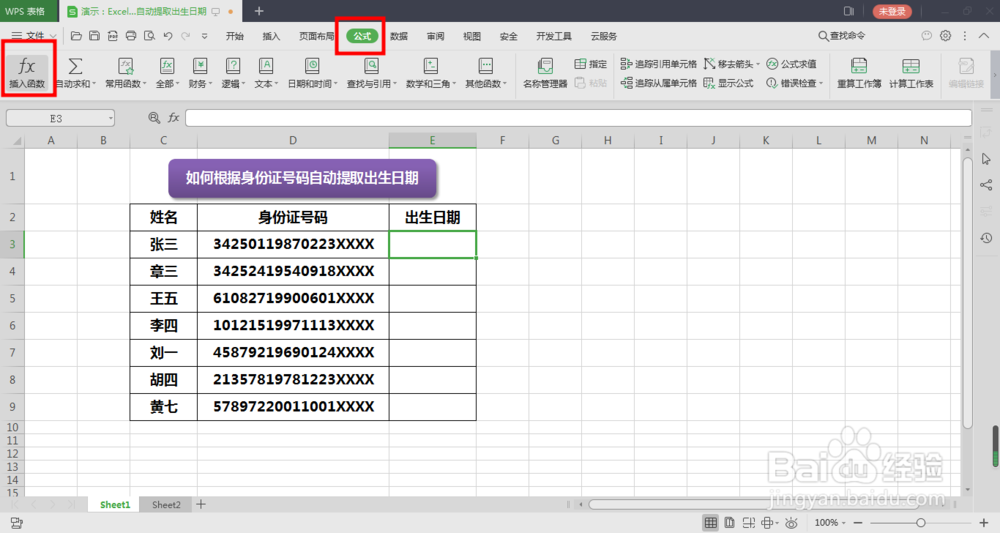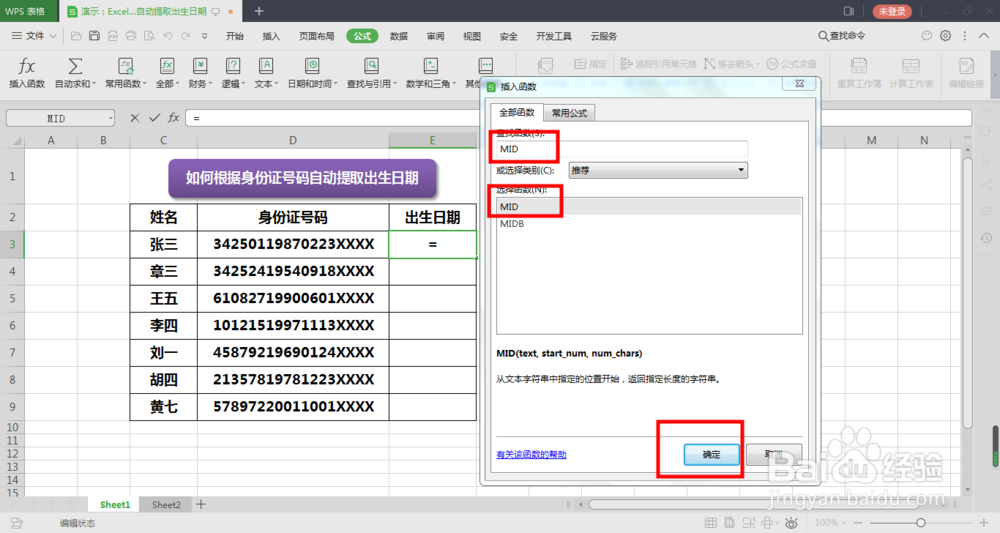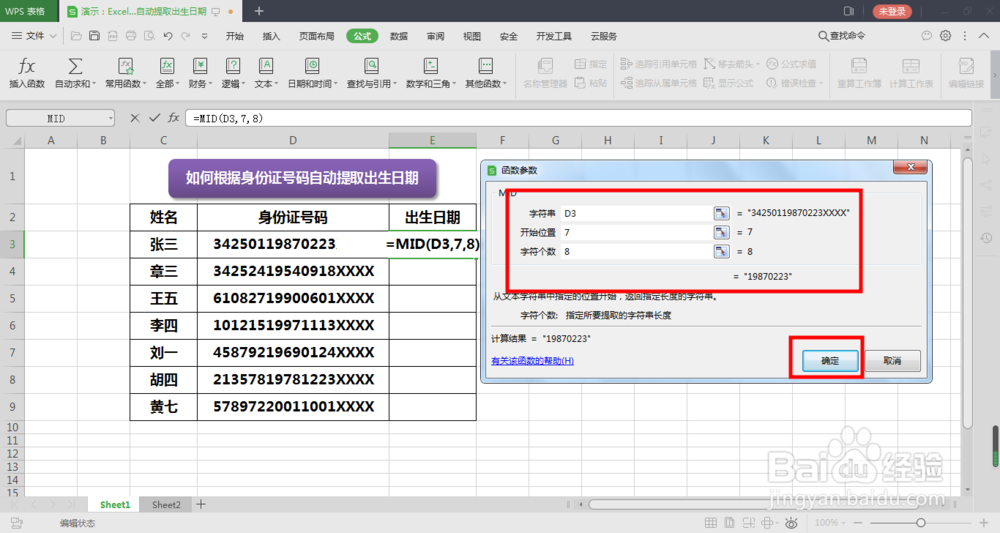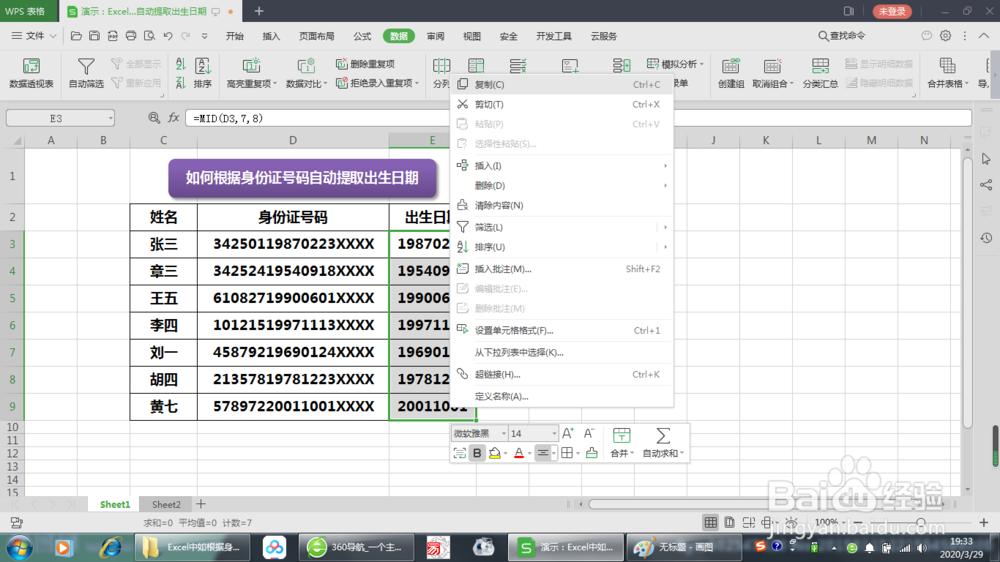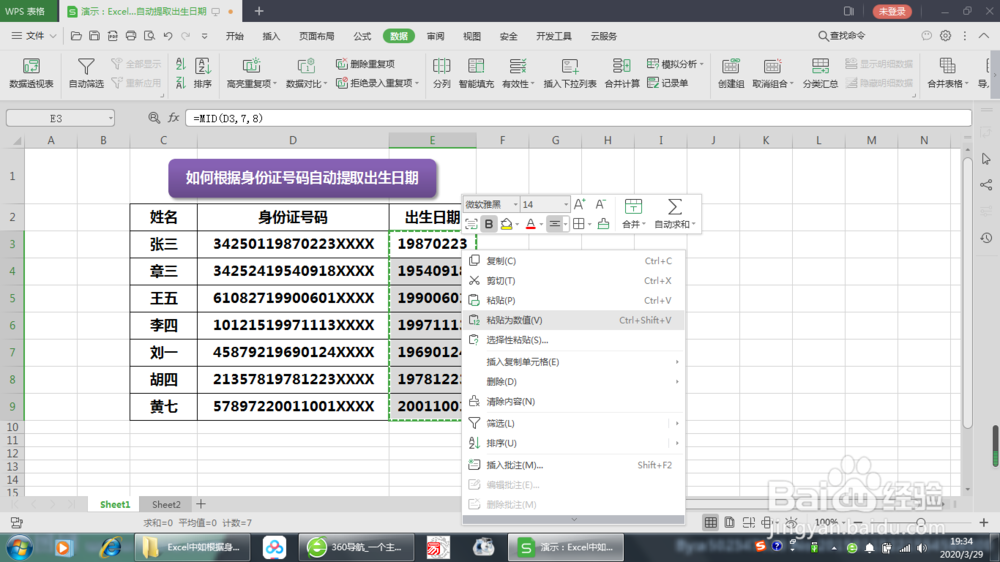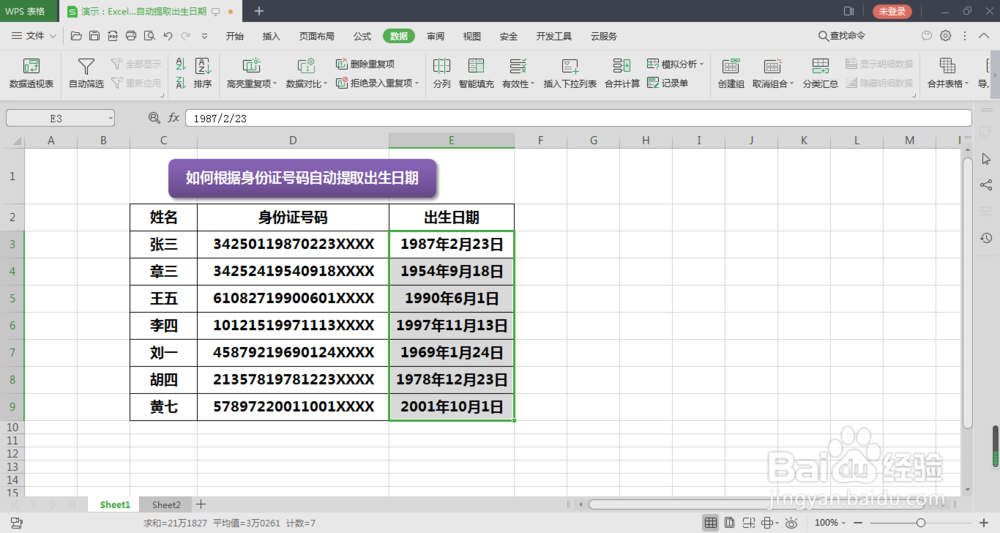Excel中如根据身份证号码自动提取出生日期
1、第一步,打开待编辑数据表格。
2、第二步,选中出生日期单元格,找到【公式】——【插入函数】。
3、第三步,插入函数窗口中输入MID,找到此函数。
4、第四步,在弹出的【函数参数】窗口中输入参数。字符串就是身份证数据单元格,开始位置7(因为身倪茸诚枳份证中第7位开始是出生日期),字符个数8(出生日期合计8位数)。
5、第五步,鼠标放在单元格右下角,当变成+号时,拖拉鼠标复制公式,所有数据全部生成。
6、第六步,选中所有出生日期数据列,鼠标单击右键,选择【复制】。
7、第七步,在出生日期列上右键【粘贴为数值】。(公式提取后需要转化为数值,才可以进行下一步)
8、第八步,选中出生日期列,【数据】——【分列】把数据设置成日期格式。
9、第九步,设置完成后所有数据就会转化成日期格式。
10、总结,根据身份证号码提取出生日期,主要使用到:函数MID实现的。
声明:本网站引用、摘录或转载内容仅供网站访问者交流或参考,不代表本站立场,如存在版权或非法内容,请联系站长删除,联系邮箱:site.kefu@qq.com。
阅读量:40
阅读量:87
阅读量:30
阅读量:48
阅读量:93